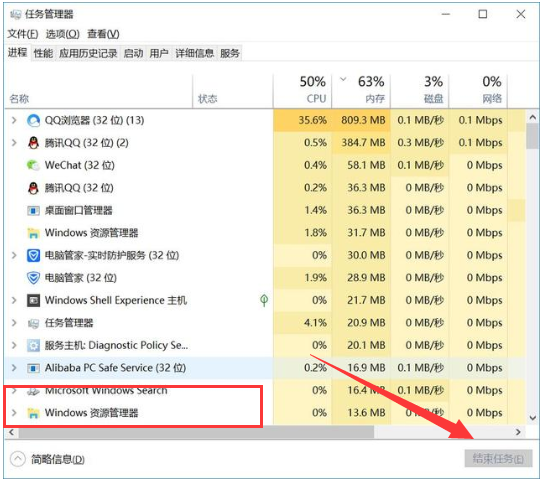
大家在使用电脑的时候有没有遇到过开机黑屏只有鼠标的情况呢?电脑黑屏虽然原因有很多,解决方法也是错综复杂,但是电脑开机黑屏上面有鼠标的话就是软件问题了 。我给大家整理了详细解决方法,赶紧来瞧瞧吧
电脑开机黑屏只有鼠标进不了win10系统怎么办呢?哎,电脑老是出现莫名其妙的问题,遇到电脑开机黑屏只有鼠标时一些朋友就让我们重装系统,其实在重装系统之前我们可以滑动鼠标了解一下下面的方法
电脑开机黑屏只有鼠标进不了win10系统解决方法
一:新建explorer.exe进程
1、其实这不是真的黑屏,按下Ctrl+Alt+Delete键,选择任务管理器,找到并选择Windows资源管理器,然后点击右下角的结束任务
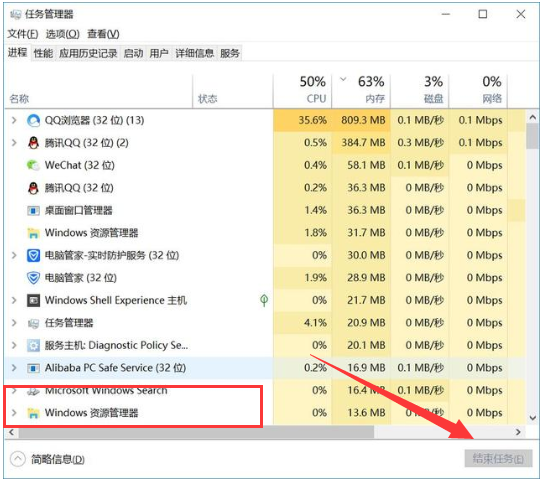
电脑图-1
2、接着就要新建explorer.exe进程(Windows资源管理器)点击左上角的运行新任务
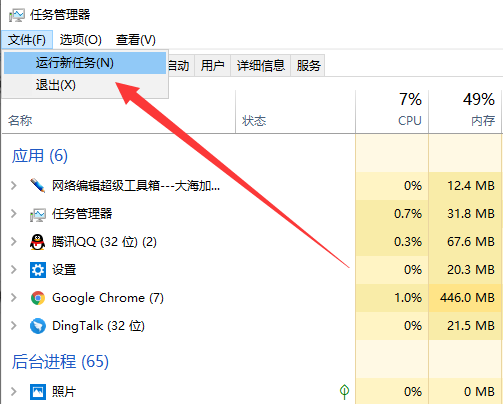
黑屏图-2
3、打开窗口中输入explorer.exe,点击确定,黑屏问题解决

win10系统图-3
方法二:上述步骤未解决就需要进入安全模式修复
1、按下开机键,出现win10徽标界面时长按电源键关机,重复三次

电脑开机黑屏只有鼠标图-4
2、等待系统修复系统后进入高级启动选项,选择疑难解答

电脑图-5
3、这时候我们看到这一界面有两种功能,重置此电脑相当于恢复出厂设置,修复不了问题时再使用,我们点击高级选项
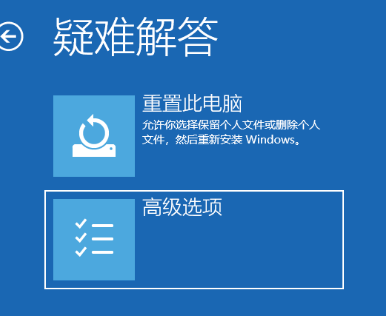
电脑图-6
4、选择启动设置
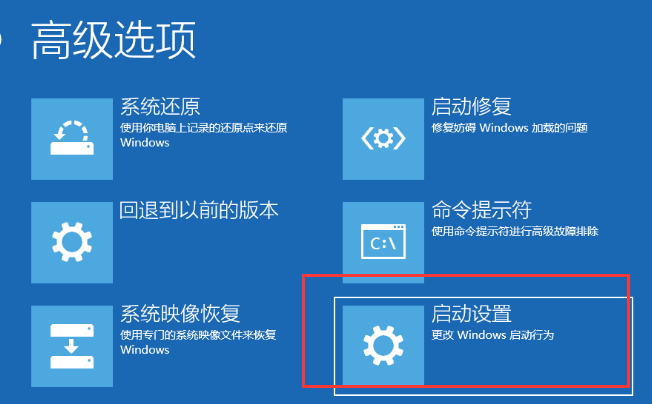
电脑图-7
5、重启电脑
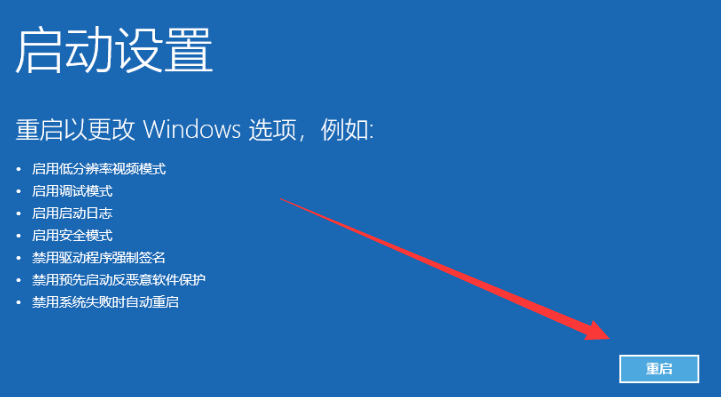
黑屏图-8
6、按下F4进入安全模式
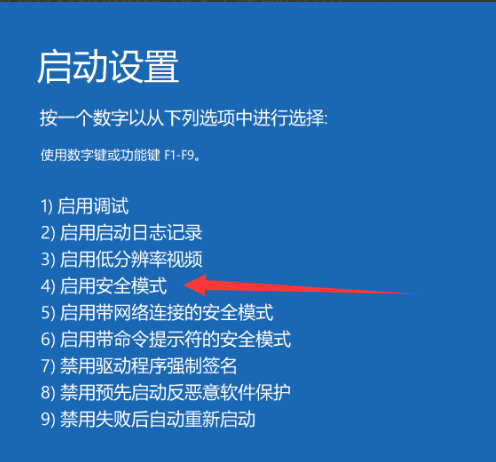
电脑开机黑屏只有鼠标图-9
7、进入安全模式查杀病毒,查看系统盘有没有剩余空间,删除不需要的文件,这种情况也会造成开机黑屏没显示,鼠标能动的现象
电脑图-10
8、然后卸载最近安装的软件,驱动,排查软件冲突问题。这些操作之后重启电脑就可以进入win10系统了
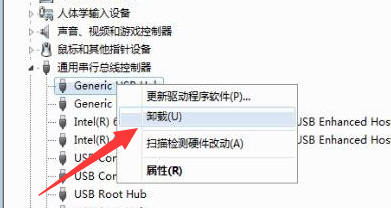
电脑图-11
以上就是电脑黑屏只有鼠标进不了win10系统的详细解决方法了,希望能帮助到各位。您也可以将详细问题描述给我们人工客服,以便快速帮您解决问题哦






 粤公网安备 44130202001059号
粤公网安备 44130202001059号